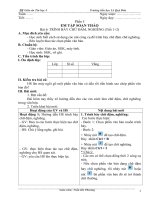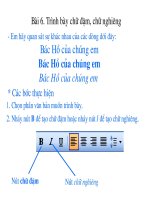- Trang chủ >>
- Mầm non - Tiểu học >>
- Lớp 4
bài 6 trình bày chữ đạm, chữ nghiêng
Bạn đang xem bản rút gọn của tài liệu. Xem và tải ngay bản đầy đủ của tài liệu tại đây (2.45 MB, 15 trang )
Trêng TiÓu häc Gia Xuyªn
Trêng TiÓu häc Gia Xuyªn
KIỂM TRA BÀI CŨ
KIỂM TRA BÀI CŨ
Hãy quan sát và
đưa ra nhận xét sự
khác nhau của các
dòng dưới đây
Hãy quan sát và
đưa ra nhận xét sự
khác nhau của các
dòng dưới đây
Bác Hồ kính yêu của chúng em
Bác Hồ kính yêu của chúng em
Bác Hồ kính yêu của chúng em
Bác Hồ kính yêu của chúng em
BÀI 6: TRÌNH BÀY CHỮ ĐẬM, CHỮ NGHIÊNG
1. Cách trình bày chữ đậm, chữ nghiêng
Chữ đậm Chữ nghiêng
BÀI 6: TRÌNH BÀY CHỮ ĐẬM, CHỮ NGHIÊNG
1. Cách trình bày chữ đậm, chữ nghiêng
a) Trình bày chữ đậm
Các bước thực hiện:
Bước 1: Chọn phần văn bản muốn trình bày
Bác Hồ kính yêu của chúng em
Bước 2: Trên thanh công cụ định dạng nháy
chuột chọn nút B để tạo chữ đậm.
1.Cách trình bày
chữ đậm chữ nghiêng
a)Trình bày chữ đậm
Các bước thực hiện
BÀI 6: TRÌNH BÀY CHỮ ĐẬM, CHỮ NGHIÊNG
BÀI 6: TRÌNH BÀY CHỮ ĐẬM, CHỮ NGHIÊNG
1. Cách trình bày chữ đậm, chữ nghiêng
b) Trình bày chữ nghiêng
Các bước thực hiện:
1.Cách trình bày
chữ đậm chữ nghiêng
a)Trình bày chữ đậm
1.Cách trình bày
chữ đậm chữ nghiêng
a) Trình bày chữ đậm
Các bước thực hiện
b) Trình bày chữ nghiêng
Các bước thực hiện
BÀI 6: TRÌNH BÀY CHỮ ĐẬM, CHỮ NGHIÊNG
Bước 1: Chọn phần văn bản muốn trình bày
Bác Hồ kính yêu của chúng em
Bước 2: Trên thanh công cụ định dạng nháy
chuột chọn nút I để tạo chữ nghiêng
BÀI 6: TRÌNH BÀY CHỮ ĐẬM, CHỮ NGHIÊNG
1.Cách trình bày
chữ đậm chữ nghiêng
a)Trình bày chữ đậm
b) Trình bày chữ nghiêng
Chú ý:
- Em có thể nhấn tổ hợp phím
- Em có thể nhấn tổ hợp phím
Ctrl+B
Ctrl+B
để tạo chữ đậm
để tạo chữ đậm
- Em có thể nhấn tổ hợp phím
- Em có thể nhấn tổ hợp phím
Ctrl+I
Ctrl+I
để tạo chữ nghiêng
để tạo chữ nghiêng
- Nếu không chọn văn bản mà nháy nút
- Nếu không chọn văn bản mà nháy nút
B
B
(hoặc
(hoặc
I
I
) thì
) thì
văn bản được gõ vào từ vị trí con trỏ soạn thảo sẽ là
văn bản được gõ vào từ vị trí con trỏ soạn thảo sẽ là
chữ đậm hoặc nghiêng.
chữ đậm hoặc nghiêng.
- Nếu chọn phần văn bản dạng chữ đậm (hoặc
- Nếu chọn phần văn bản dạng chữ đậm (hoặc
nghiêng) rồi nháy nút
nghiêng) rồi nháy nút
B
B
(hoặc
(hoặc
I
I
) thì phần văn bản đó
) thì phần văn bản đó
sẽ trở thành chữ thường.
sẽ trở thành chữ thường.
BÀI 6: TRÌNH BÀY CHỮ ĐẬM, CHỮ NGHIÊNG
2. Bài tập
1.Cách trình bày
chữ đậm chữ nghiêng
a)Trình bày chữ đậm
Ctrl + B
b) Trình bày chữ nghiêng
Ctrl + I
Chọn đáp án đúng cho các câu hỏi sau:
Câu 1
Câu 1
:
:
Trình bày chữ đậm bằng cách.
Trình bày chữ đậm bằng cách.
A. Nháy chuột vào nút
A. Nháy chuột vào nút
U
U
B. Chọn phần văn bản muốn trình bày.Trên
B. Chọn phần văn bản muốn trình bày.Trên
thanh công cụ định dạng nháy chuột chọn
thanh công cụ định dạng nháy chuột chọn
nút
nút
B
B
.
.
C. Nháy chuột vào nút
C. Nháy chuột vào nút
I
I
Đáp án: B
BÀI 6: TRÌNH BÀY CHỮ ĐẬM, CHỮ NGHIÊNG
1.Cách trình bày
chữ đậm chữ nghiêng
a)Trình bày chữ đậm
Ctrl + B
b) Trình bày chữ nghiêng
Ctrl + I
2. Bài tập
Câu 1: Đáp án B
Chọn đáp án đúng cho các câu hỏi sau:
Câu 2
Câu 2
:
:
Trình bày chữ nghiêng bằng cách.
Trình bày chữ nghiêng bằng cách.
A. Nhấn tổ hợp phím
A. Nhấn tổ hợp phím
Ctrl+B
Ctrl+B
B. Nhấn tổ hợp phím
B. Nhấn tổ hợp phím
Ctrl+I
Ctrl+I
C. Chọn phần văn bản muốn trình bày.Trên thanh
C. Chọn phần văn bản muốn trình bày.Trên thanh
công cụ định dạng nháy chuột chọn nút
công cụ định dạng nháy chuột chọn nút
I
I
(Ctrl+I)
(Ctrl+I)
Đáp án: C
BÀI 6: TRÌNH BÀY CHỮ ĐẬM, CHỮ NGHIÊNG
Click to add Title
2
CÁC KIẾN THỨC CẦN NHỚ
CÁC KIẾN THỨC CẦN NHỚ
Nhắc lại cách trình bày chữ đậm,
Nhắc lại cách trình bày chữ đậm,
chữ nghiêng?
chữ nghiêng?